电脑上怎么看wifi密码 查看电脑宽带连接密码方法
电脑上怎么看wifi密码
今日小编为你讲解查看电脑宽带连接密码方法和电脑上怎么看wifi密码方面的讲解,下面为详细的介绍。
教你怎么查看电脑连接的wifi密码?
我们经常会忘记自己的wifi密码,朋友到家里来了要wifi密码,我们可能早就忘记了。
虽然现在的wifi手机扫一扫就能连接,但是今天『领啦网』小编还是教大家一个在电脑上查看连接过的wifi密码,只要电脑连接过的wifi都会记录下密码的。
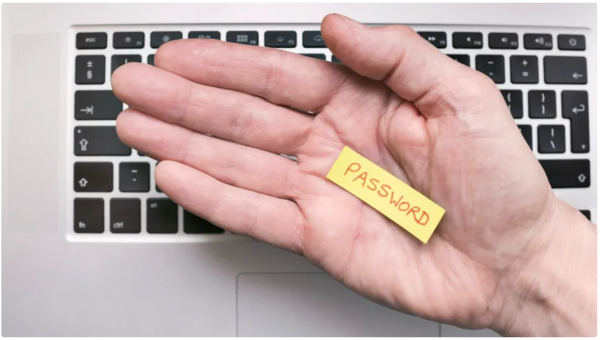
『领啦网』小编就以自己的Windows 11系统给大家说说怎么查看电脑连接的wifi密码,有2种方法,第一种方法可以查看当时连接的wifi密码,第二种方法可以查看所有连接过的wifi密码。
第一种:查看当前连接的wifi密码
1. 单击“开始”按钮,然后转到“控制面板”>“网络和 Internet >网络和共享中心 ”(Windows 11)“或”网络和 Internet >状态>网络和共享中心 “>设置”(Windows 10)。
2. 在“连接”旁边,单击以蓝色突出显示的 Wi-Fi 网络名称。
3. 在打开的“Wi-Fi 状态”页面中,单击“无线属性”,然后单击“安全”选项卡。
4.最后,选中“显示字符”旁边的框以在其上方显示您的Wi-Fi网络密码。
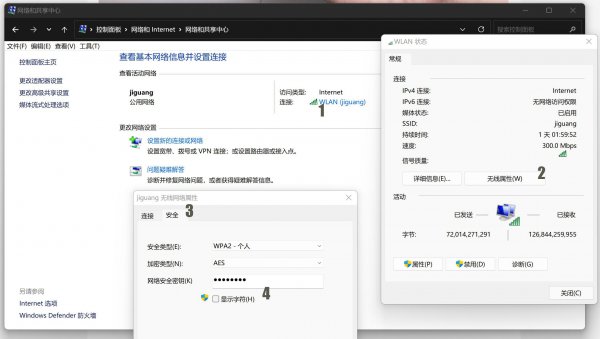
第二种:查看所有连接的wifi密码
本方法会使用到的三个命令:
netshwlanshowprofilewlanshowprofile()key=clear
1. 使用快捷键win+X打开Windows 终端(管理员)
2. 单击“Windows 终端(管理员)”。
3.输入netsh按键盘上的Enter键,再输入wlan show profile按键盘上的Enter键以查看您连接到的每个Wi-Fi网络。

4.找到您想要密码的Wi-Fi网络后,输入wlan show profile () key=clear然后按Enter键。()里填写你的wifi名称。
其中关键内容后面的密码就是你的wifi密码。
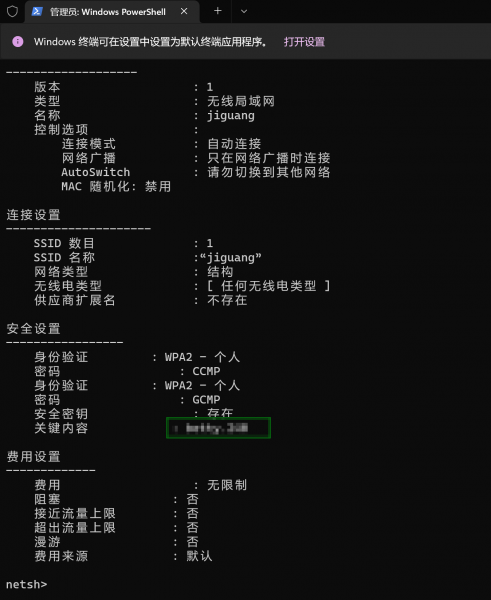
上述的关于查看电脑宽带连接密码方法以及电脑上怎么看wifi密码的经验小知识,希望看完本文能给您带来一点帮助!




